Mundarija
Agar siz Excelda inventarizatsiyani tutib olishni istasangiz, ushbu maqola siz uchun. Bu yerda biz sizga 2 oson va samarali usullarni aytib beramiz. of Inventory.xlsx
Excelda inventarni kuzatishning 2 usuli
Biz 2 osonlikdan foydalanib, inventarizatsiyani kuzatib borishimiz mumkin usullari. Biz ushbu 2 usullarni bosqichma-bosqich tasvirlab beramiz. Bu yerda biz Excel 365 dan foydalandik, siz har qanday mavjud Excel versiyasidan foydalanishingiz mumkin.
1-usul: Excelda inventarni kuzatish uchun yagona varaqdan foydalanish
Bunda usuli bilan biz Ochilish zaxirasi jadvalini, Xarid/aksiya jadvalini, Sotuv/zaxira jadvalini va Joriy holatini<2 yaratamiz> jadval. Ushbu jadvallardan foydalanib, biz sizga Excelda qanday qilib inventarizatsiyani tuzatishni ko'rsatamiz.
1-qadam: Elementlarning dastlabki zaxirasini yaratish
- Birinchidan, biz Buyum kodi , Tovar nomi , Birlik narxi , bilan Ochilish fondi jadvalini yaratamiz. Miqdor va Umumiy qiymat ustunlari.
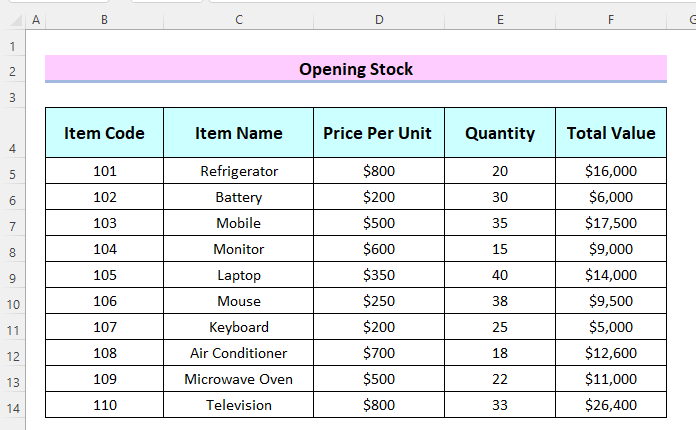
Endi biz Ochilish zahirasining
- Keyin, biz Ochilish Stock jadvalining butun ma'lumotlar to'plamini tanlaydi > Ism maydoniga o'ting va so'zni kiriting Element .
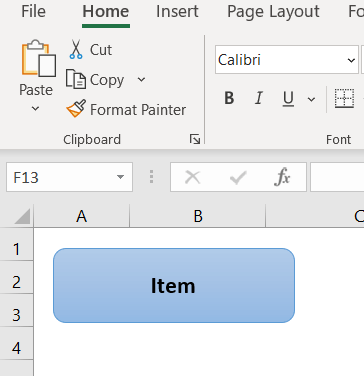
- Shunga o'xshab, biz yana 3 ta shakl yaratamiz va bu shakllarga nom yozamiz.
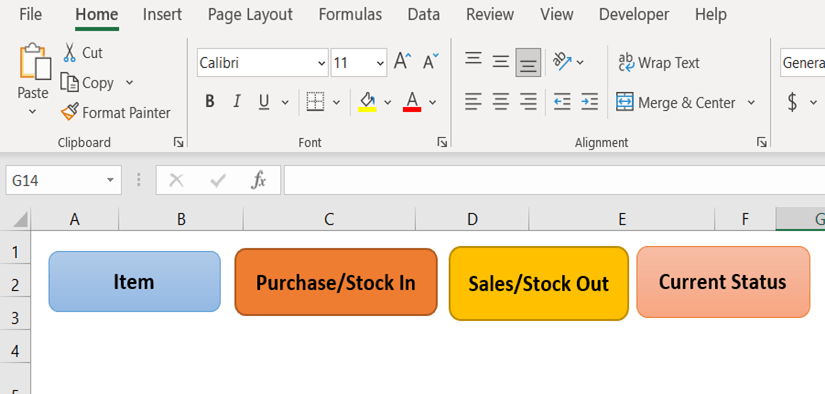
2-qadam: Turli varaqlarda jadvallar yaratish
- Birinchidan, ustunlar bilan jadval yaratamiz Mahsulot ID , Mahsulot nomi va Birliklar . Biz ushbu jadvalni Item varaqida saqlaymiz.
- Keyin biz Stokda , Stokda va Joriy holat
varaqlar.
Biz bu varaqlarni shakllardagi nom bilan bog'laymiz, shunda biz inventarni kuzatishimiz mumkin .
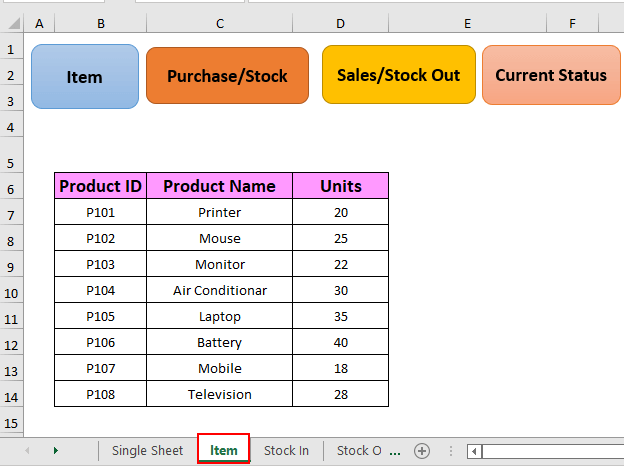
- Shundan so'ng, Aksiya varag'ida biz Sotib olish/Aktsiyaga kirish jadvalini tuzamiz.
Biz yaratdik. Usul 1 dan 2-bosqich ga rioya qilish orqali jadvalini sotib oling/jadvalga soling.
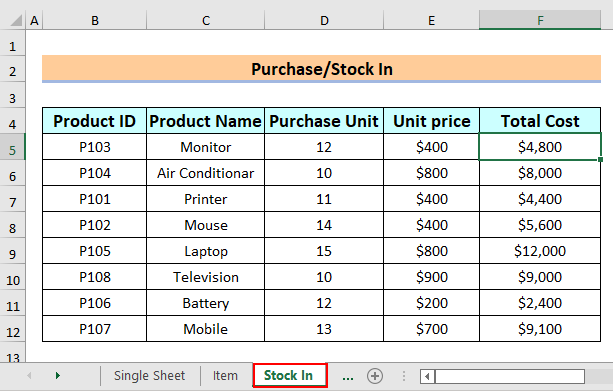
- Keyin, biz Stock out varaqida Sotish/Stock Out jadvalini yarating.
Biz quyidagi yoʻllar bilan Savdolar/Stoklar jadvalini yaratdik. 1-usulning 3-bosqichi .
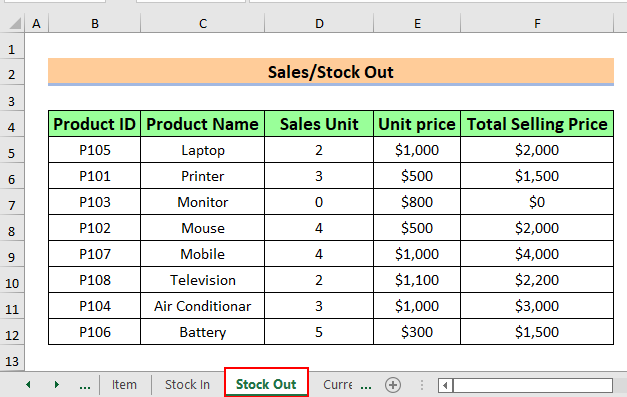
- Keyin Joriy holat jadvalini to'ldiramiz>Joriy holat varaq.
Biz Joriy holat jadvalini 1-usul ning 4-bosqich -ga rioya qilish orqali yaratdik. .
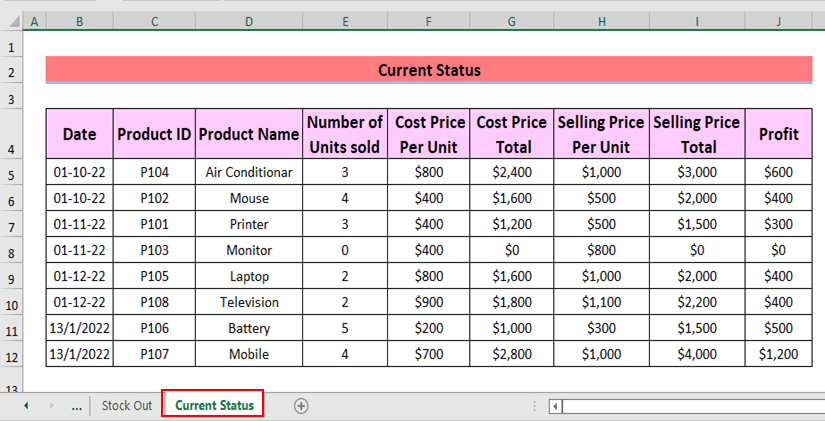
3-bosqich: Turli varaqlardagi jadvalni shakl nomi bilan bog'lash
- Birinchi navbatda biz buyum nomi shaklini o‘ng tugmasini bosing > Kontekst menyusi dan Link ni tanlaymiz.
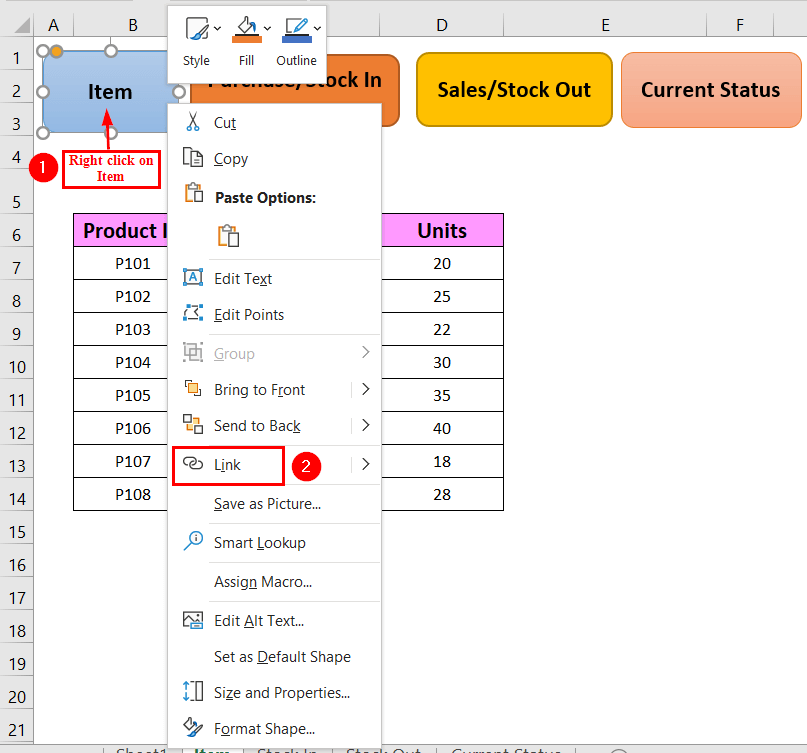
Giperhavolani qo'shish oynasi ochiladi.paydo bo'ladi.
- Keyin, biz Ushbu hujjatdagi joy sifatida Bog'langan ni tanlaymiz. Element ni Uyaga havola sifatida tanlang > jadvalimiz A6 dan boshlanganligi sababli, Uyachaga havolani kiriting qutisiga A6 kiritdik> OK tugmasini bosing.
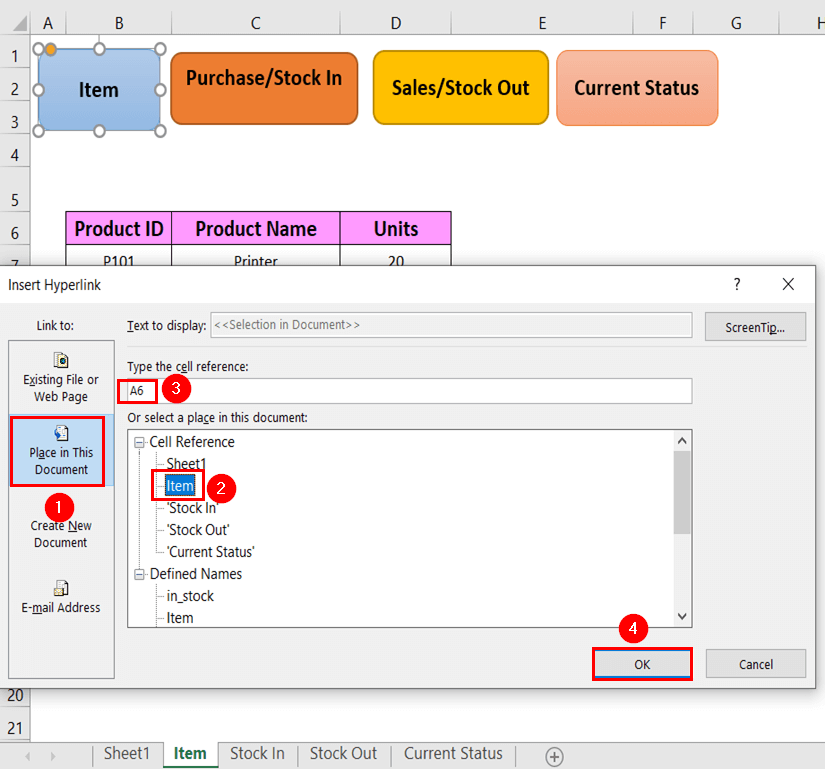
- Endi Shape nomli element ni bossak, biz buni ko'ramiz. A6 katakchasida yashil rang quti paydo bo'lishi. Shuning uchun biz inventarni kuzatish havolasini yaratdik.
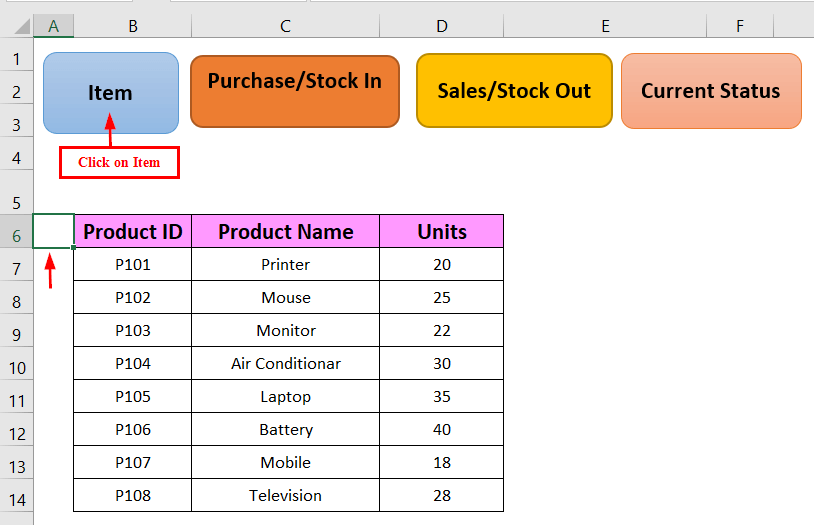
Shunga o'xshab, biz Xarid/aksiya shaklini quyidagi bilan bog'laymiz. Zaxirada varag'i, Stokda varaqli Sotish/To'xtashda shakli va Joriy holati bilan shakl varaqdan inventarni tez kuzatib borish.
- Keyin Joriy holat shaklini bosing.
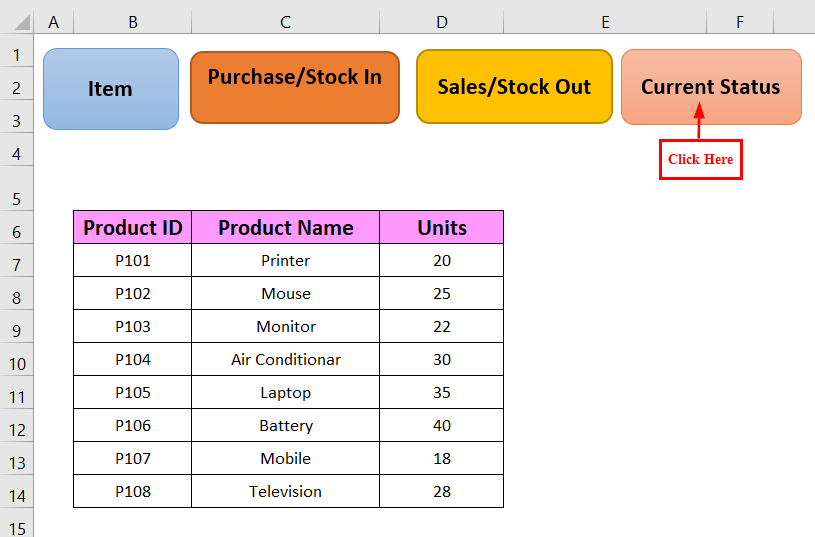
Biz avtomatik ravishda Joriy holat jadvaliga etib borishimizni ko'rishimiz mumkin. Ushbu jadvaldan siz Excel-da inventarning ta'sirini ta'qib qilishingiz mumkin .
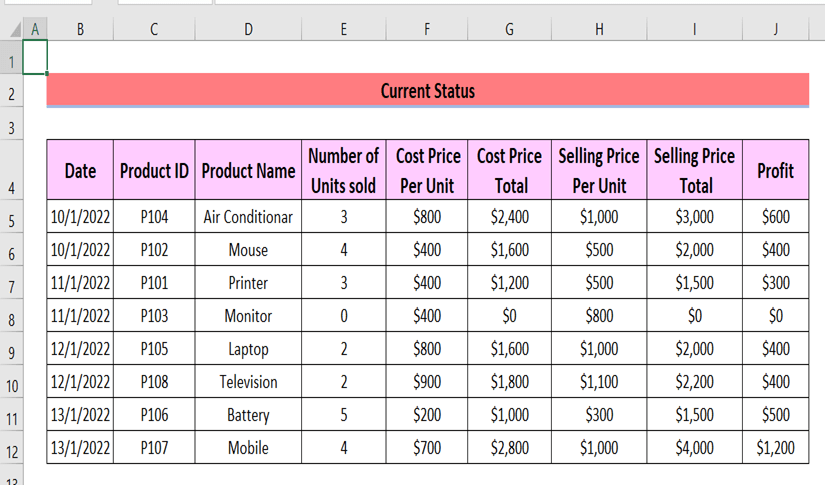
Batafsil o'qing: Excelda kunlik topshiriqlar jadvalini qanday yaratish mumkin (3 foydali usul)
Xulosa
Bu yerda biz sizga 2 usullarini ko'rsatishga harakat qildik. Excelda inventar ni kuzatib boring. Ushbu maqolani o'qiganingiz uchun tashakkur, bu foydali bo'ldi deb umid qilamiz. Agar sizda biron bir savol yoki taklifingiz bo'lsa, iltimos, sharhlar bo'limida bizga xabar bering. Koʻproq maʼlumot olish uchun Exceldemy veb-saytimizga tashrif buyuring.
kerak bo'lgan nom, bu erda biz nomini beramiz Aksiya. 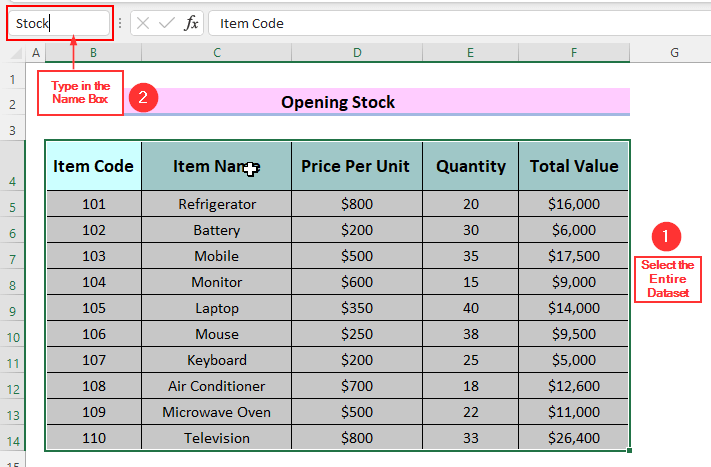
2-bosqich: Jadvalda xarid/aksiyani amalga oshirish
Endi biz Xarid/Aktsiya jadvalini tuzamiz. Tovar kodi ustunida biz Ochilish fondi jadvalining Tovar kodi havolasidan foydalanib roʻyxat tuzamiz. Shu bilan birga, Ochilish fondi jadvalidan Buyum nomi va Birlik narxi ni olamiz. Ochilish fondi jadvalidan ma'lumotlarni olish uchun IFERROR va VLOOKUP funksiyalari kombinatsiyasidan foydalanamiz.
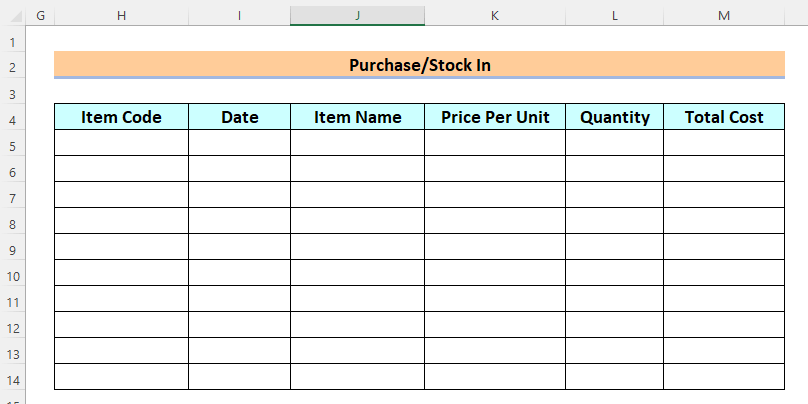
- Birinchi navbatda, Xarid/aksiya ustunining Tovar kodi ustunini tanlaymiz.
- Shundan soʻng biz <1-ga oʻtamiz>Ma'lumotlar yorlig'i > Ma'lumotlarni tekshirish variantini bosing > Ma'lumotlarni tekshirish -ni tanlang.
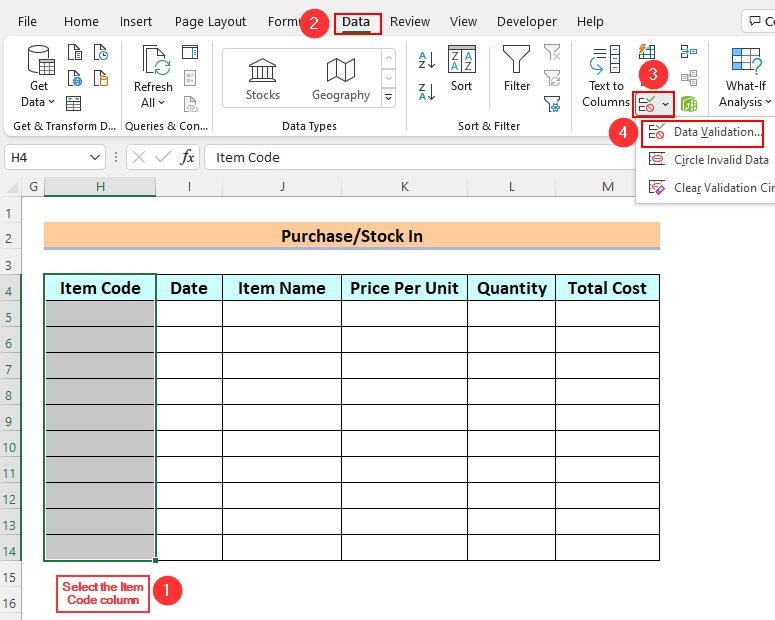
Ma'lumotlarni tekshirish oynasi paydo bo'ladi.
- Keyin Ruxsat berish oynasida biz Ro'yxat > Manba ni berish uchun qizil rang quti bilan belgilangan yuqoriga qaragan strelkani bosamiz.
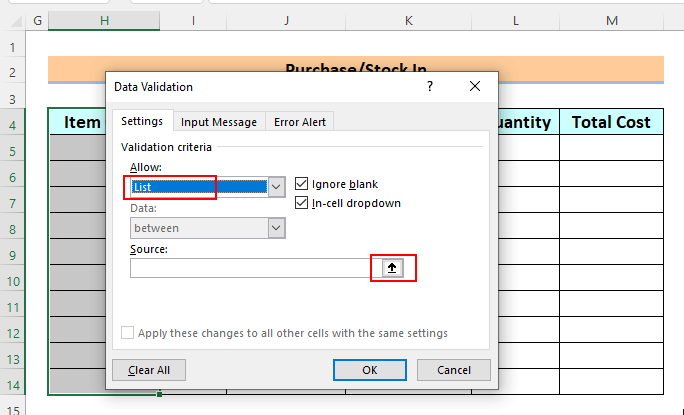
- Bundan so'ng biz Manba
Ochilish Stock jadvalining Item Code ustunining B5 dan B12 gacha bo'lgan katakchalarini tanlaymiz. 2> > OK tugmasini bosing.
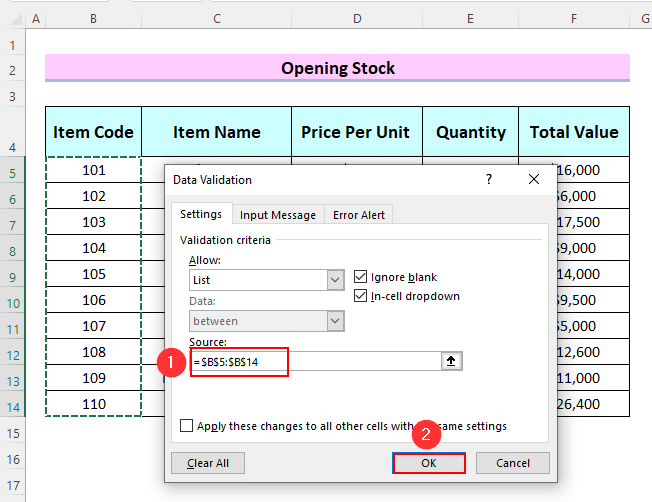
- Bundan so'ng biz Sotib olish/aksiya jadvaliga o'tamiz va H5 katakchani bosing, biz o'ng tomonda qizil rangli quti bilan belgilangan tugmani ko'ramiz.hujayra.
- Keyin biz barcha element kodlarini ko'rish uchun ushbu tugmani bosamiz.
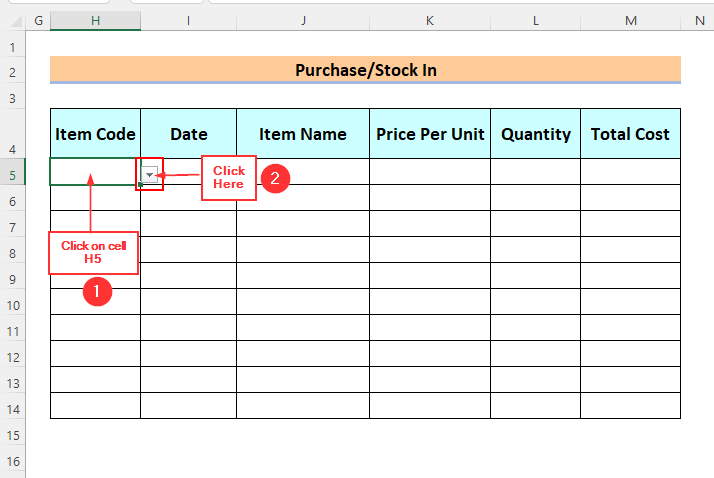
Bu erda biz barcha element kodlarini ko'rishimiz mumkin. , va biz ushbu ro'yxatdan kerakli kodimizni tanlashimiz mumkin.
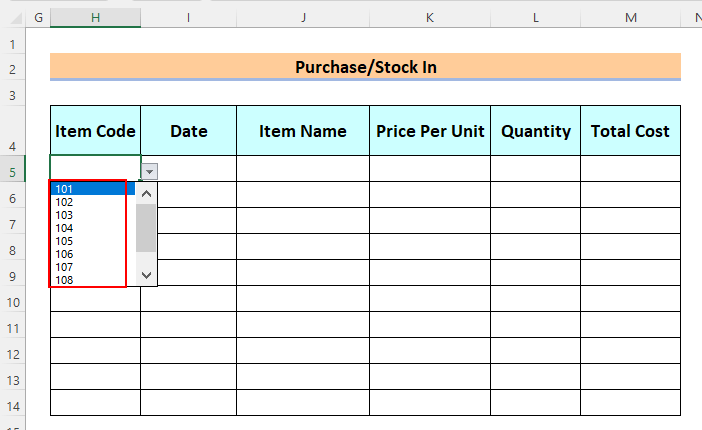
- Keyin biz Element kodi ni 102 sifatida tanlaymiz. katakchada H5 va biz I5 katakchada sanani beramiz. Biz Element kodi 102 ning Buyum nomini ni bilmoqchimiz.
- Keyin, J5 katakchaga quyidagi formulani kiritamiz.
=IFERROR(VLOOKUP(H5,Stock,2,FALSE),"")
Formulalarni taqsimlash
Bu yerda
- H5 - qidiruv qiymat, Aktsiya - jadval_massivi , 2 col_index_number va FALSE lookup_diapazon , bu aniq moslik.
- VLOOKUP(H5,Stock,2,FALSE) → Stok jadval massivining 2 ustunidagi Element nomi ni qidiring.
- IFERROR funksiyasi VLOOKUP funksiyasi xatolarini ushlash va boshqarishga yordam beradi. Agar VLOOKUP funksiyasi xatoni baholasa, IFERROR funksiyasi hech qanday xato qaytarmaydi va hech narsa qaytarmaydi, aks holda funksiya VLOOKUP funksiyasi natijasini qaytaradi.
- Keyin, ENTER tugmasini bosing.
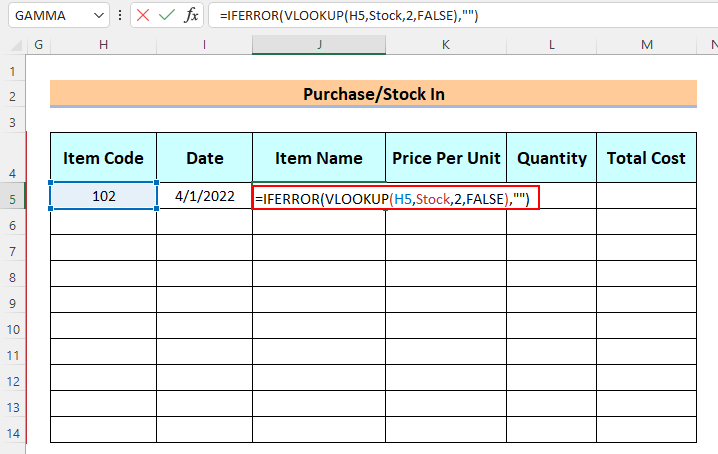
Endi natijani katakchada ko'rishimiz mumkin. J5 .
- Bundan so'ng To'ldirish dastasi yordamida formulani pastga tortamiz.
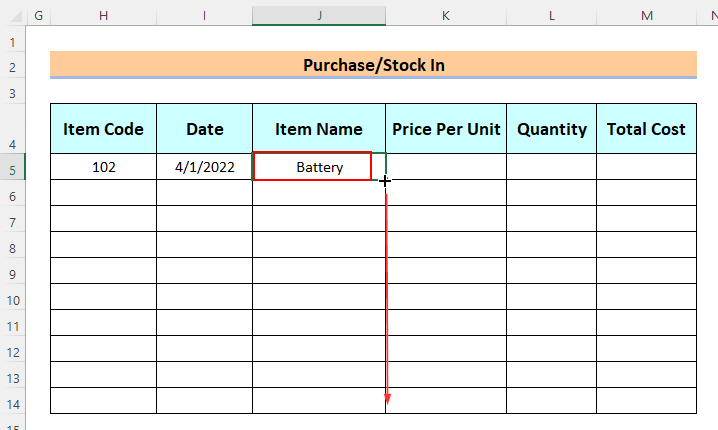
- Keyin, topish uchun K5 katakchaga quyidagi formulani kiritamiz. Ochilish fondi jadvalidan Birlik narxi ni chiqaring.
=IFERROR(VLOOKUP(H5,Stock,3,FALSE),"")
- Keyin, ENTER tugmasini bosing.
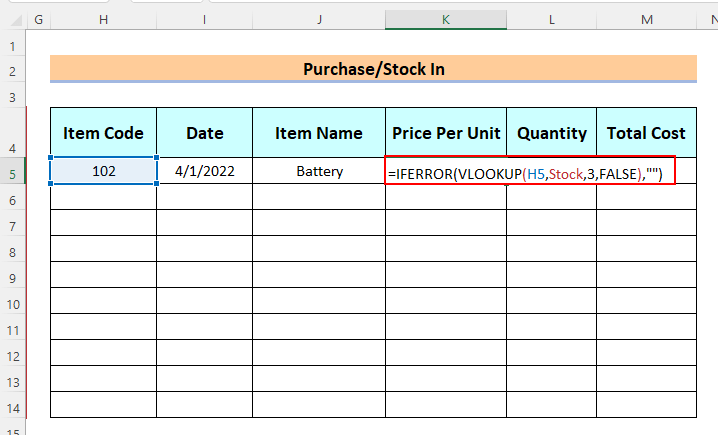
Natijani K5 katakchasida koʻrishimiz mumkin.
- Keyin, Toʻldirish dastasi vositasi yordamida formulani pastga tortamiz.
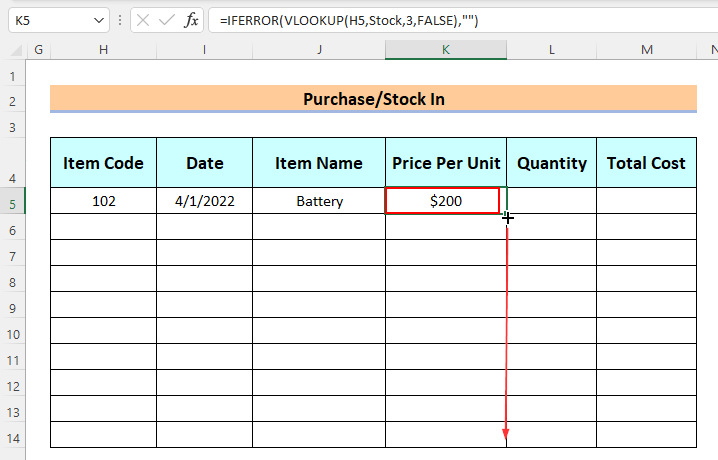
Endi, biz Miqdor katakchada L5 va biz Umumiy xarajat ni hisoblamoqchimiz.
- Keyin, quyidagi formulani kiritamiz. katak M5 .
=IFERROR(K5*L5," ")
Formula taqsimoti
Bu yerda
- K5*L5 K5 katakchani L5 katakcha bilan koʻpaytiradi.
- IFERROR(K5*L5,” “) → , agar formula xatoni baholasa, bo'sh joyni qaytaradi, aks holda formula natijasini qaytaradi.
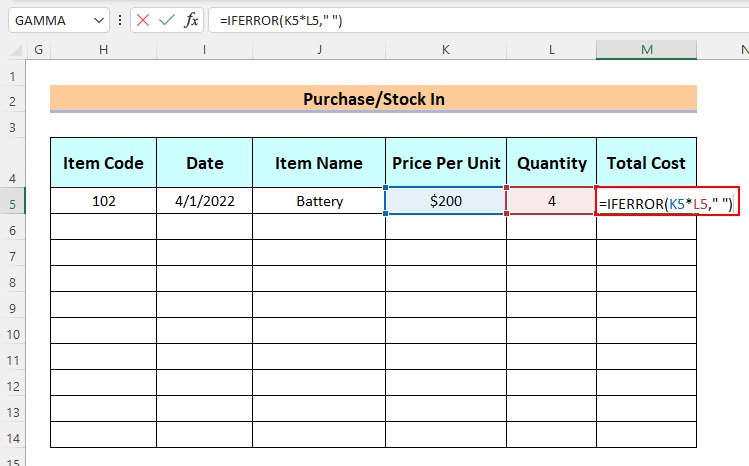
Natijani M5 katakchada ko'rishimiz mumkin.
- Bundan so'ng To'ldirish dastasi vositasi yordamida formulani pastga tortamiz.
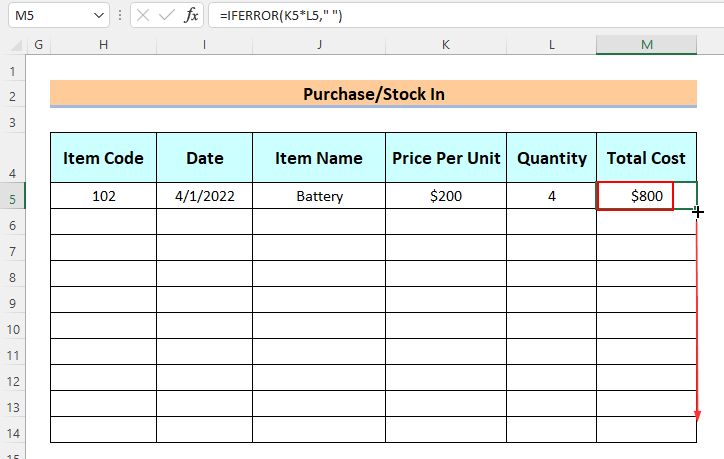
- Keyin, biz cel ichida Element kodini tanlaymiz l H6 , biz mos ravishda I 5 va L5 kataklarda Sana va Miqdor ni taqdim etamiz.
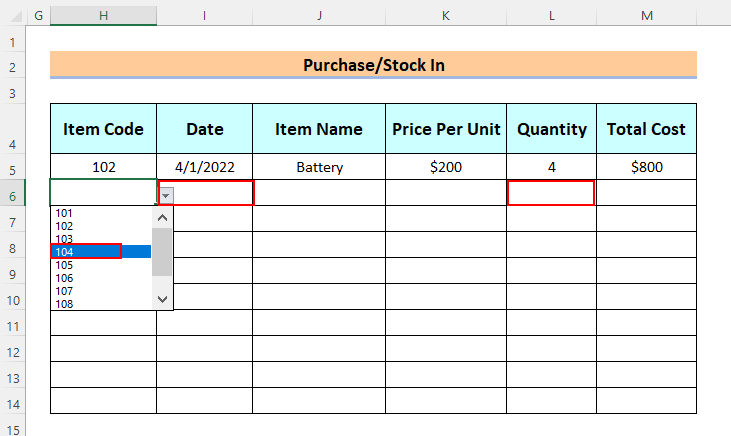
Biz Tovar nomi , Birlik narxi va Jami xarajat bu yerda joylashganligini koʻramiz. J6 , K6 va M6 katakchalari.
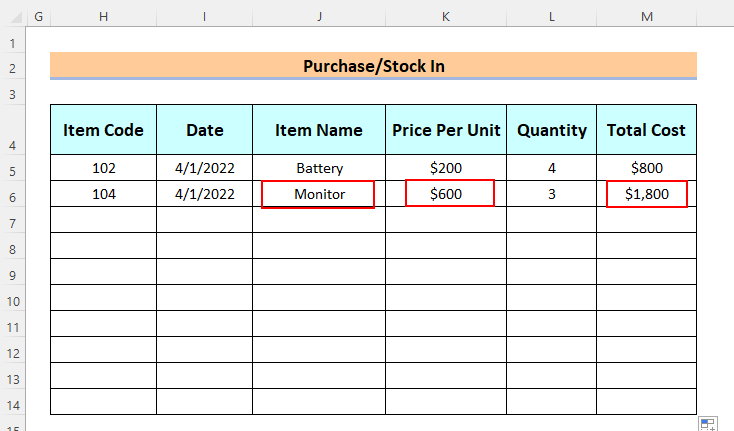
Nihoyat, biz to'liq <1 ko'rishimiz mumkin>Xarid/aksiya jadval.
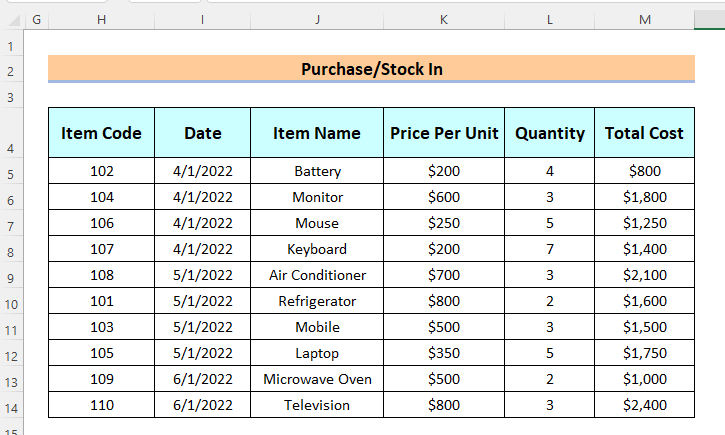
3-qadam: Savdo/aksiyani yaratishJadval
Endi biz Sotish/Stock Out jadvalini to'ldirishimiz kerak. Bu erda biz IFERROR va VLOOKUP funksiyalarining kombinatsiyasidan ham foydalanamiz.
- Biz 2-bosqich<2 da tasvirlangan usullardan foydalanamiz> Element kodi ustunida Element kodi ni ro'yxatga olish uchun.
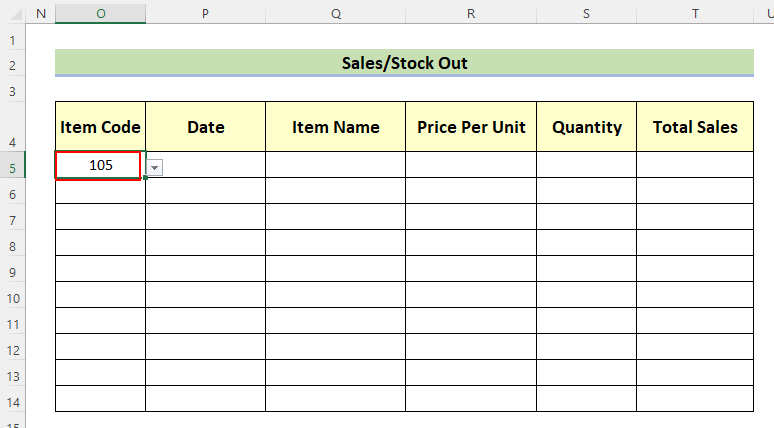
- Bundan so'ng katakchada Q5 quyidagi formulani yozamiz.
=IFERROR(VLOOKUP(O5,Stock,2,FALSE),"")
- Keyin <1 ni bosamiz>ENTER .
Natijani Q5 katakchada, formulani esa Formula satri da ko'rishimiz mumkin.
- Keyin, Toʻldirish dastasi vositasi yordamida formulani pastga tortamiz.
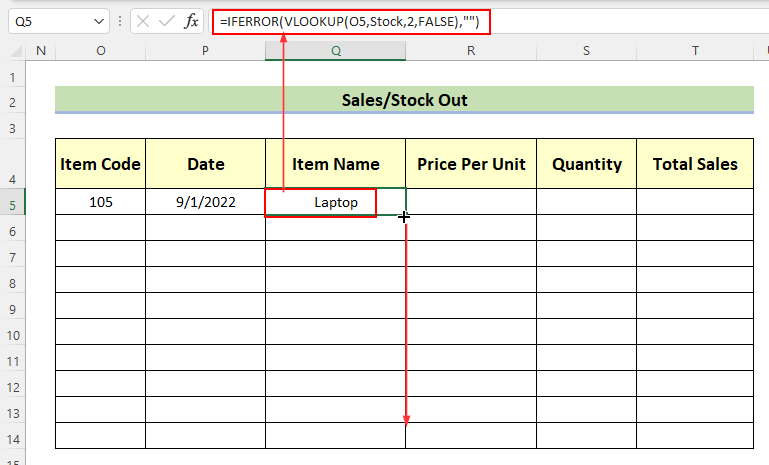
Endi <1 katakchalarida>R5 va S5 biz Birlik uchun narx va Miqdor ni yozamiz. Endi biz Jami savdo ni hisoblaymiz.
- Keyin T5 katakchaga quyidagi formulani kiritamiz.
=IFERROR(R5*S5," ")
- Keyin ENTER tugmasini bosing.
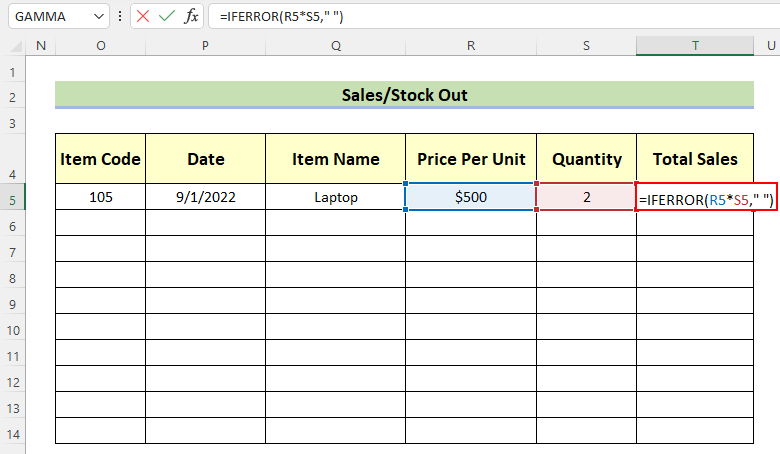
Natijani T5 katakchasida koʻrishimiz mumkin.
- Keyin Toʻldirish dastasi vositasi yordamida formulani pastga tortamiz.
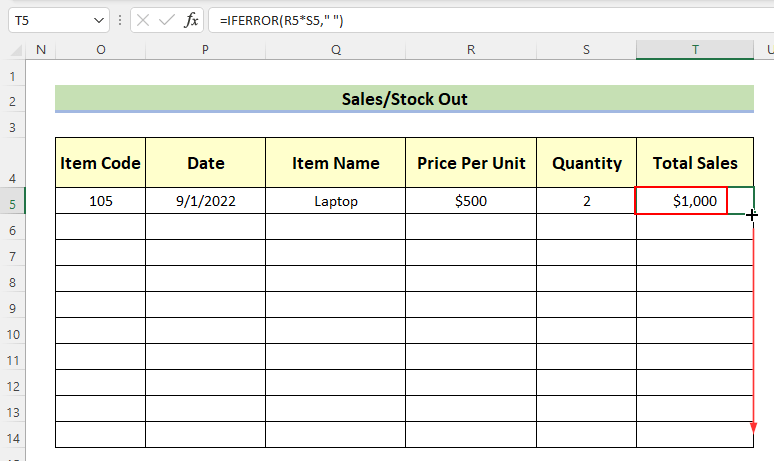
- Shunga o'xshab, biz Tovar kodini tanlaymiz va Birlik uchun narx va Miqdor boshqa hujayralarda. Nihoyat, biz to'liq Sotish/Aktsiyalar jadvalini ko'rishimiz mumkin.
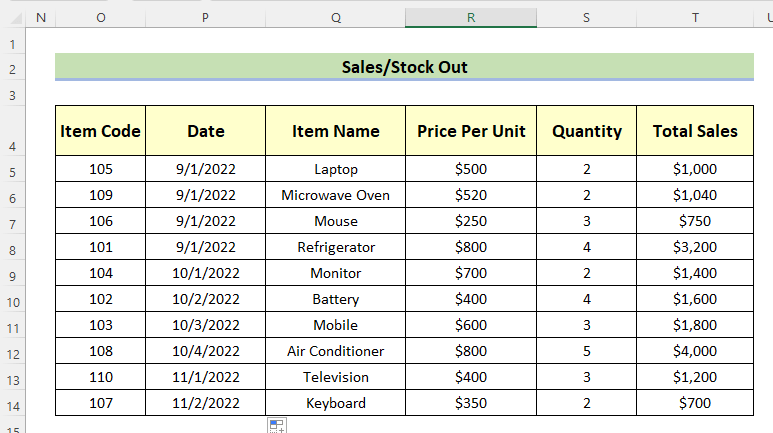
Endi biz Xarid/Aksiyaga kirishni nomlashimiz kerak. ma'lumotlar to'plami va Sales/Stock Out ma'lumotlar to'plami Ismlar maydoni da, biz buni qila olamiz Joriy holat jadvalini tuzishda ushbu ma'lumotlar to'plamini jadval_massivi sifatida ishlating.
- Keyin, biz Xarid/aksiyaning barcha ma'lumotlar to'plamini tanlaymiz. In jadval > Ism maydoni ga o'ting va Stok_In ni kiriting.
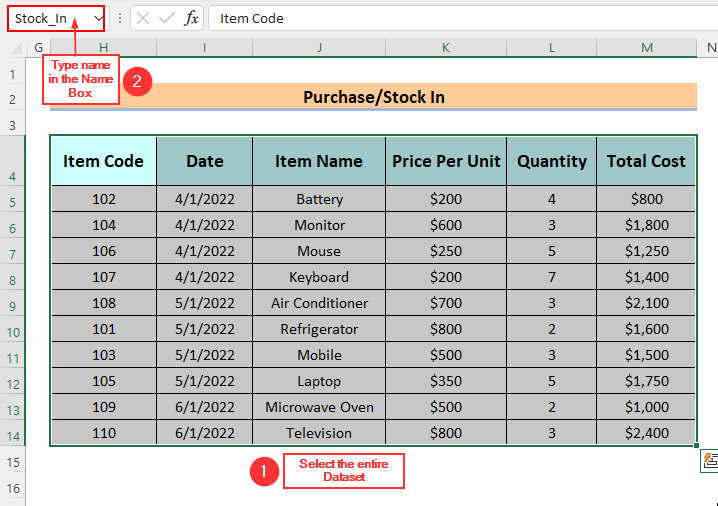
- Shunga o'xshab, biz butun ma'lumotlar to'plamini tanlaymiz Sotuvlar/Stock Out jadvalining > Ism maydoni ga o'ting va Sotish ni kiriting.
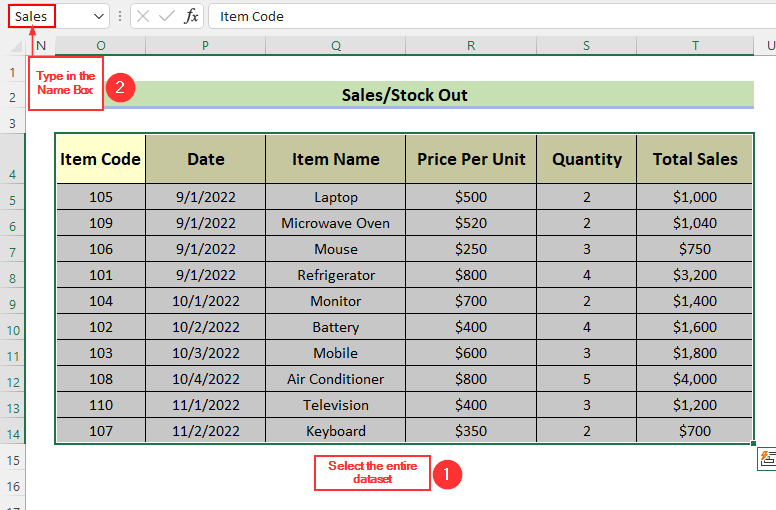
4-qadam: Joriy holat jadvalini to'ldirish
Endi biz ushbu Joriy holat jadvalini to'ldiramiz, shunda Excelda inventarni kuzatish mumkin.
- Birinchidan, biz 2-bosqich da tasvirlangan usullardan foydalangan holda Element kodini sanab o'tamiz.
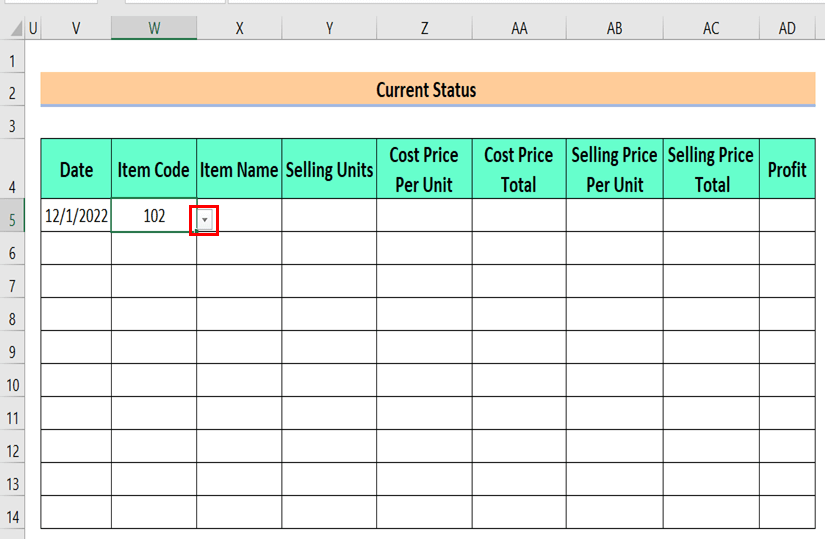
- Keyingi , biz X5 katakchaga quyidagi formulani kiritamiz: Buyum nomi .
=IFERROR(VLOOKUP(W5,Stock,2,FALSE)," ")
- ENTER tugmasini bosing.
Natijani X5 katakchada, formulani <1-da ko'rishimiz mumkin>Formula satri .
- Keyin Toʻldirish dastasi vositasi yordamida formulani pastga tortamiz.
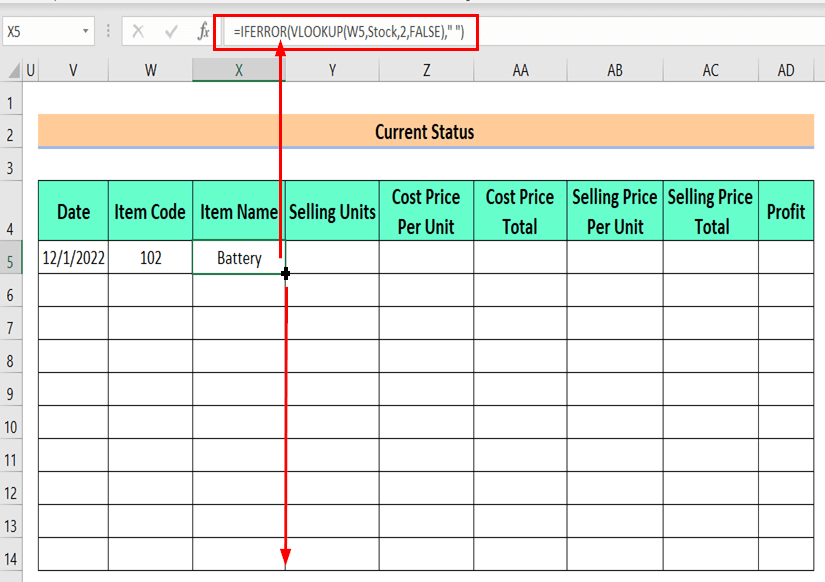
- Keyin Y5 katakchaga quyidagi formulani kiritamiz va Sotish birliklari ni bilib olamiz.
=IFERROR(VLOOKUP(W5,Sales,5,FALSE)," ")
- Shundan so'ng ENTER tugmasini bosing.
Natijani Y5 katakchada ko'rishimiz mumkin. va biz formulani Formula satri da ko'rishimiz mumkin.
- Keyinchalik f ni pastga tortamiz. To'ldirish dastagi bilan ormulaasbob.
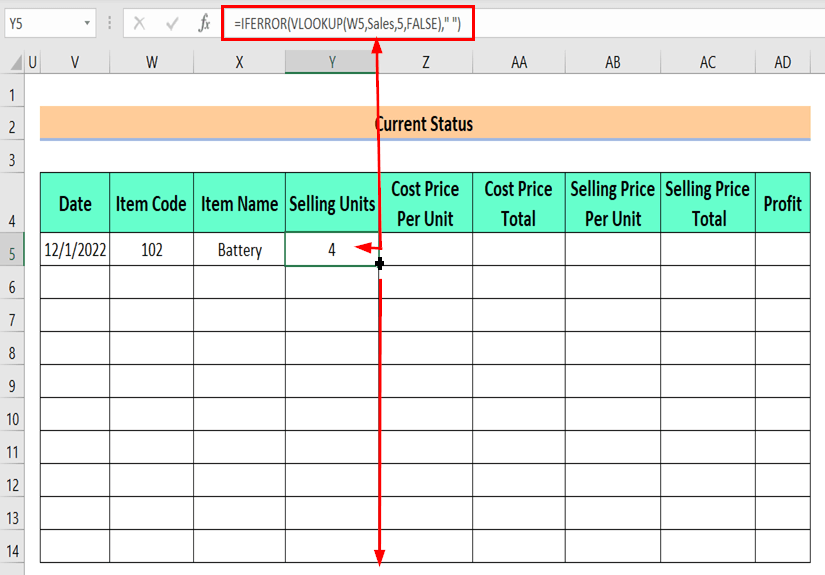
- Keyin, Z5 yacheykaga quyidagi formulani kiritamiz, To'lov narxini bilib olamiz. Birlik .
=IFERROR(VLOOKUP(W5,Stock_In,4,FALSE)," ")
- Keyin ENTER tugmasini bosing.
Biz natijani Z5 katakchada, formulani Formula satri da ko'rishimiz mumkin.
- Keyin, biz To'ldirish dastasi vositasi yordamida formulani pastga tortamiz.
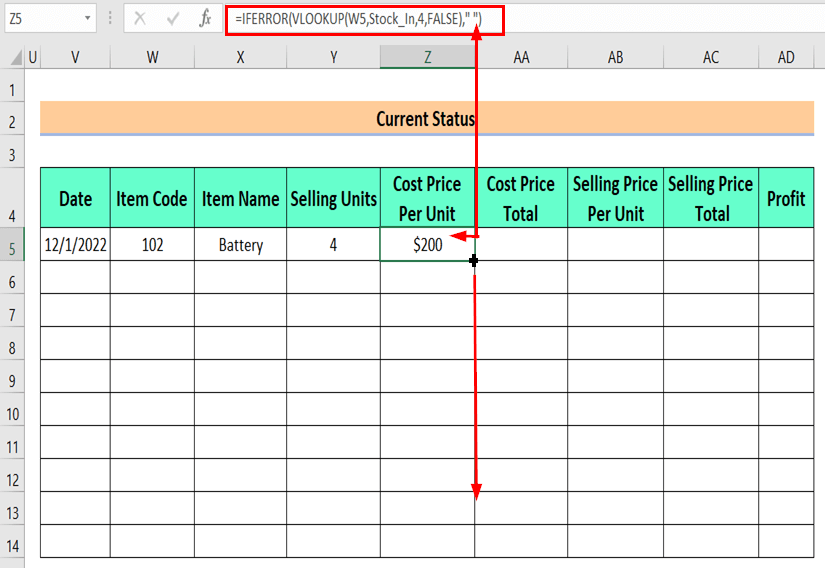
- Keyin, <1 katakchaga quyidagi formulani kiritamiz>AA5 Xarajat narxi umumiy ni hisoblash uchun.
=IFERROR(Y5*Z5," ")
- Keyin , ENTER tugmasini bosing.
Natijani AA5 katakchada, formulani esa Formula satrida ko'rishimiz mumkin. .
- Keyin, Toʻldirish dastasi vositasi yordamida formulani pastga tortamiz.
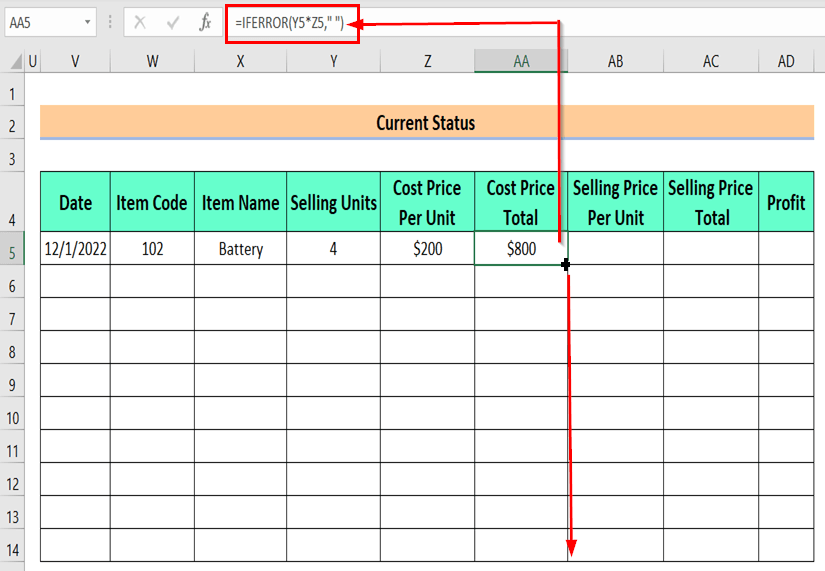
- Keyin, AB5 katakchaga quyidagi formulani kiritib, Birlik uchun sotish narxini bilib olamiz.
=IFERROR(VLOOKUP(W5,Sales,4,FALSE)," ")
- Shundan so'ng ENTER tugmasini bosing.
Natijani <1 katakchada ko'rishimiz mumkin>AB5 va biz formulani Formula satri da ko'rishimiz mumkin.
- Keyin, To'ldirish dastagi yordamida formulani pastga tortamiz. asbob.
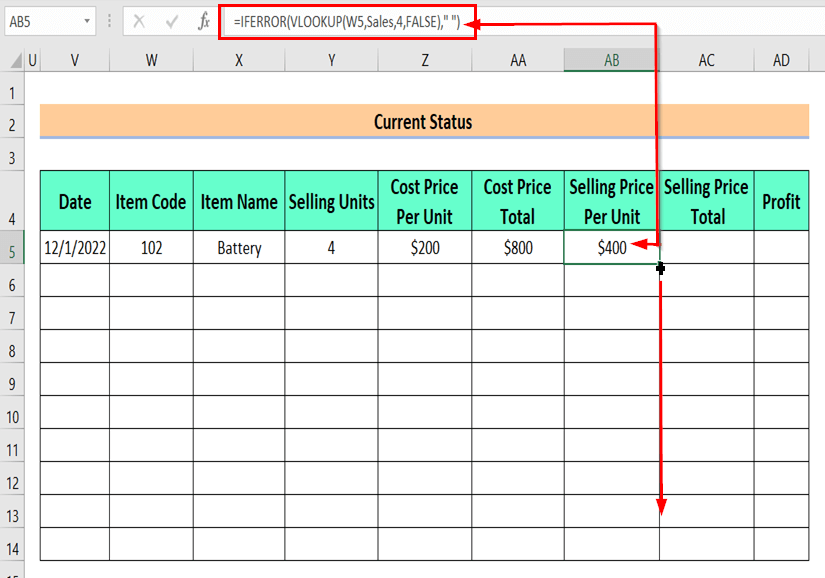
- Keyin AC5 katakchaga quyidagi formulani kiritib, Sotish narxi umumiy< .
=IFERROR(Y5*AB5," ")
- Shundan so'ng ENTER tugmasini bosing.
Natijani AC5 katakchasida ko'rishimiz mumkin, vaformulani Formula satri da ko'rishimiz mumkin.
- Keyin To'ldirish dastasi vositasi yordamida formulani pastga tortamiz.
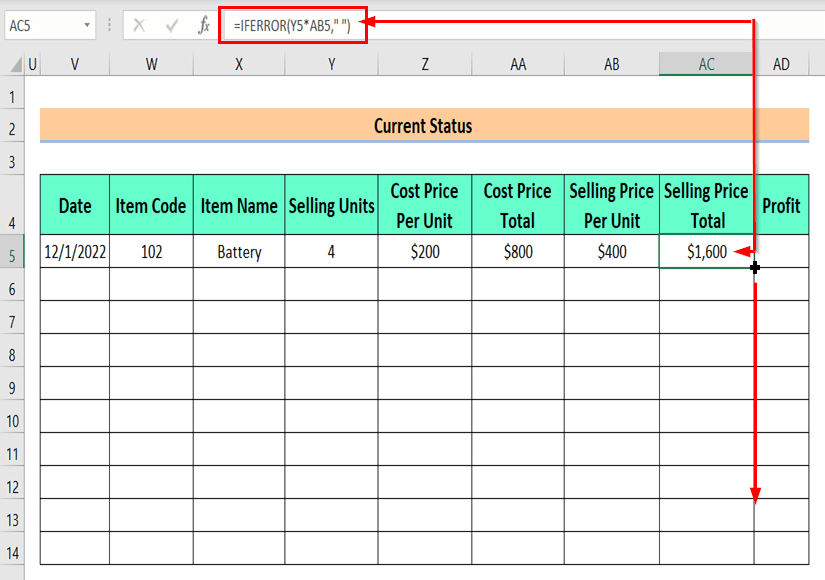
- Keyin, Foydani ko'rish uchun AD5 katakchaga quyidagi formulani kiritamiz.
=IFERROR(AC5-AA5," ")
- Keyin ENTER tugmasini bosing.
Natijani ko'rishimiz mumkin katakchada AD5 va formulani Formula satri da ko'rishimiz mumkin.
- Keyin, To'ldirish bilan formulani pastga tortamiz. Handle asbobi.
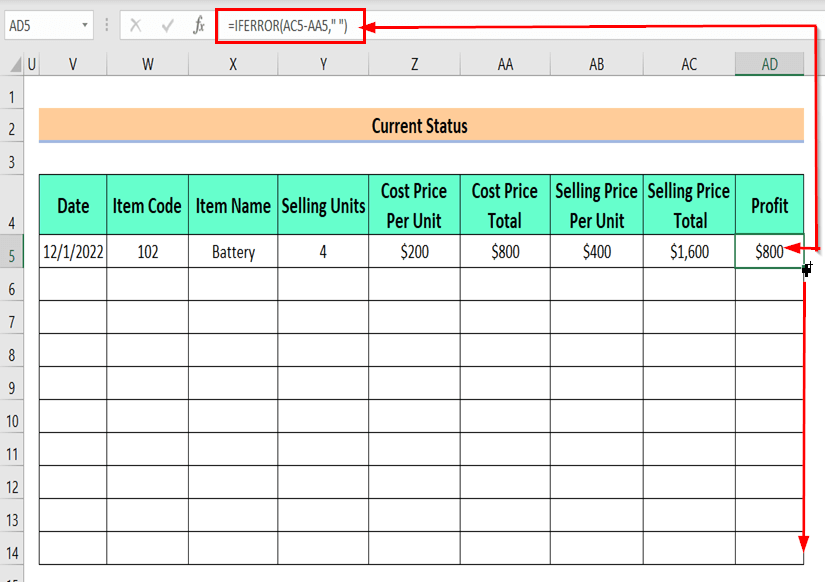
- Keyin V6 katakchaga sana kiritamiz va <1 ni tanlaymiz>Element kodi - muayyan buyum uchun inventarni kuzatish .
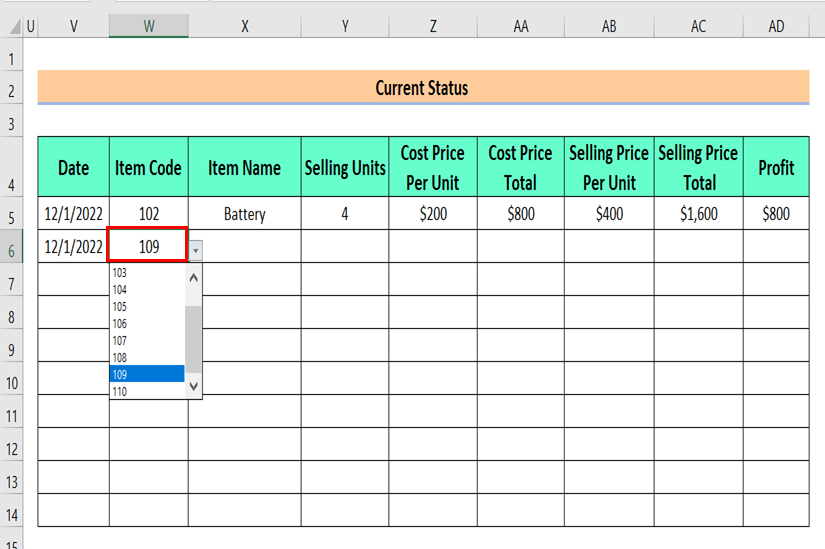
Biz hamma narsani ko'ramiz boshqa qatorlar avtomatik ravishda inventarni kuzatish gacha toʻldiriladi.
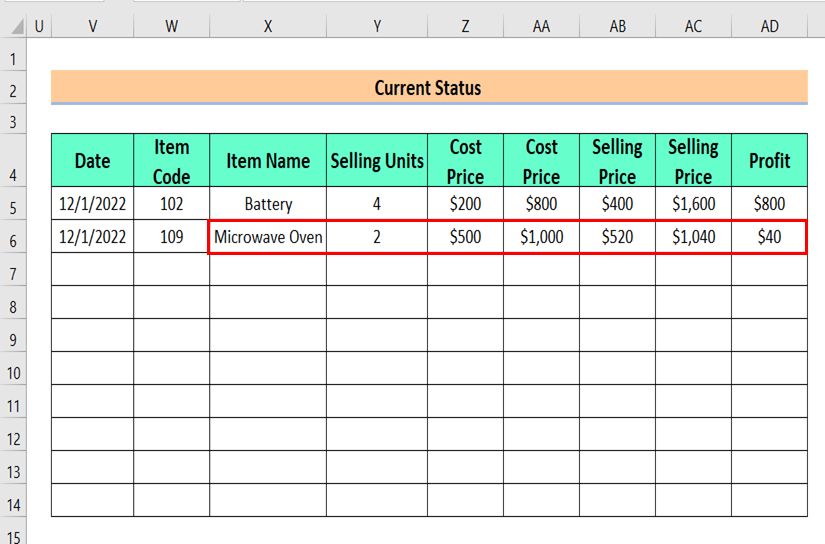
Nihoyat, biz Joriy holat jadvalini koʻrishimiz mumkin. Ushbu Holat jadvalidan biz inventarni kuzatishimiz imkoniyatiga ega bo'lamiz.
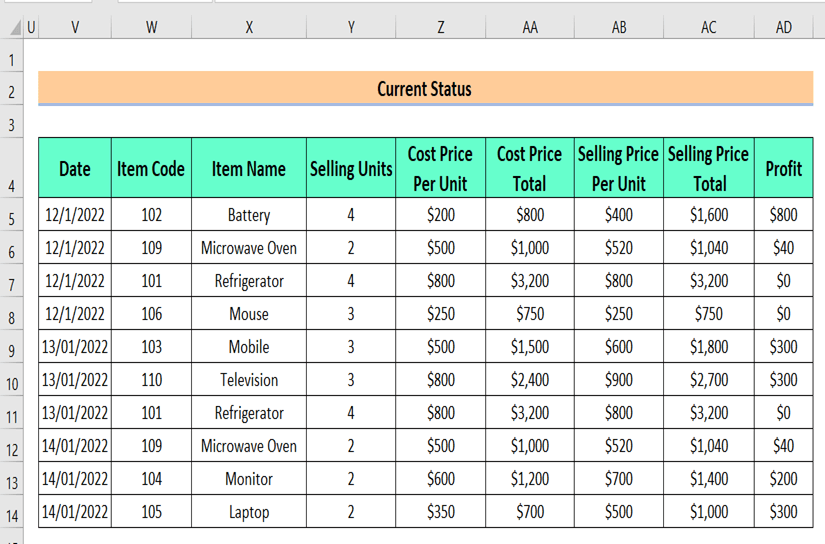
Batafsil o'qing: Mijoz buyurtmalarini Excelda qanday kuzatish mumkin (oson qadamlar bilan)
Shunga o'xshash o'qishlar
- Qanday qilib ishga yollash kerak Excelda kuzatuvchi (bepul shablonni yuklab olish)
- Excelda savdo kuzatuvchisini yaratish (bepul shablonni yuklab olish)
- Excelda bir nechta loyihalarni qanday kuzatish mumkin (Bepul shablonni yuklab olish)
- Excel dasturida loyihaning borishini kuzatish (Bepul shablonni yuklab olish)
- Qanday qilib Excelda bajarilishi kerak bo'lgan ishlar ro'yxatini belgilash katakchasi ( BilanTezkor qadamlar)
2-usul: Excelda bir nechta varaqlardan foydalanib inventarni kuzatib boring
Bu yerda inventarni kuzatish uchun inventar maʼlumotlarini turli varaqlarda saqlaymiz. . Biz bu varaqlarning nomini inventarning birinchi sahifasida saqlab qolamiz va nomni ularning tegishli varaqlari bilan bog'laymiz.
1-bosqich: varaq nomini yaratish
- Birinchi, biz Qo'shish yorlig'iga o'tamiz > tanlang Shakllar > To'rtburchak: Dumaloq burchak -ni tanlang.
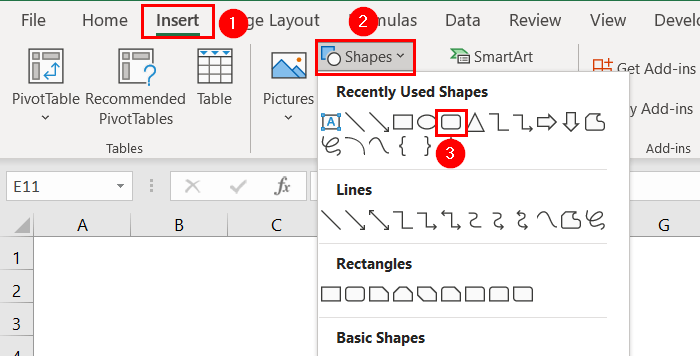
qizil rang qutisi <21 bilan belgilangan ortiqcha belgisi >paydo bo'ladi.
- Shundan so'ng biz sichqonchani bosamiz va shaklni chizish uchun ushlab turamiz.
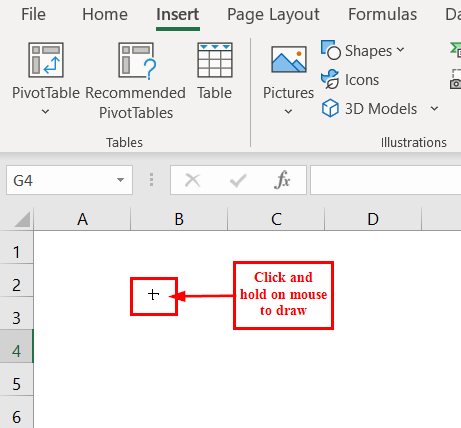
Endi, biz shaklni ko'rishimiz mumkin.
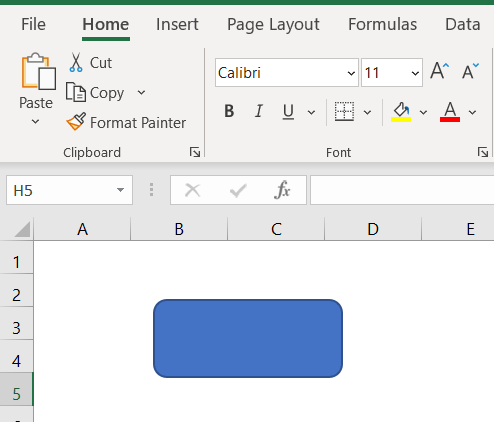
- Keyin, biz shaklni bosing > Shakl formati > qizil rangli quti bilan belgilangan Shape Style ning pastga o'qini bosing.
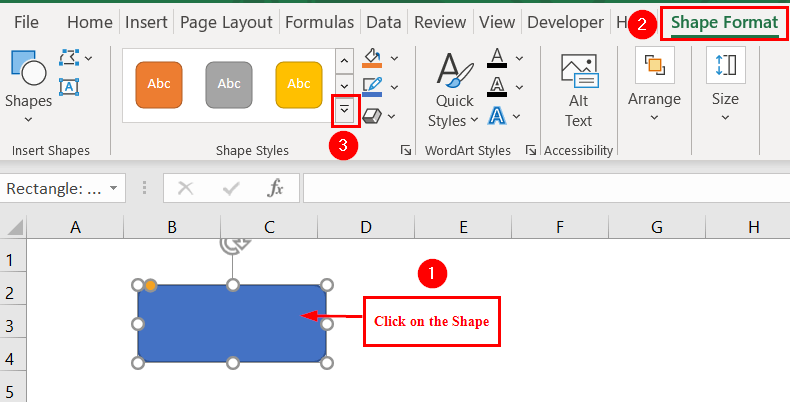
Biz Mavzu uslubi oyna paydo bo'lishini ko'ring.
- Keyin biz sichqonchani turli mavzu uslublari ustiga olib boramiz va biz shaklimizda oldindan ko'rishni ko'ramiz.
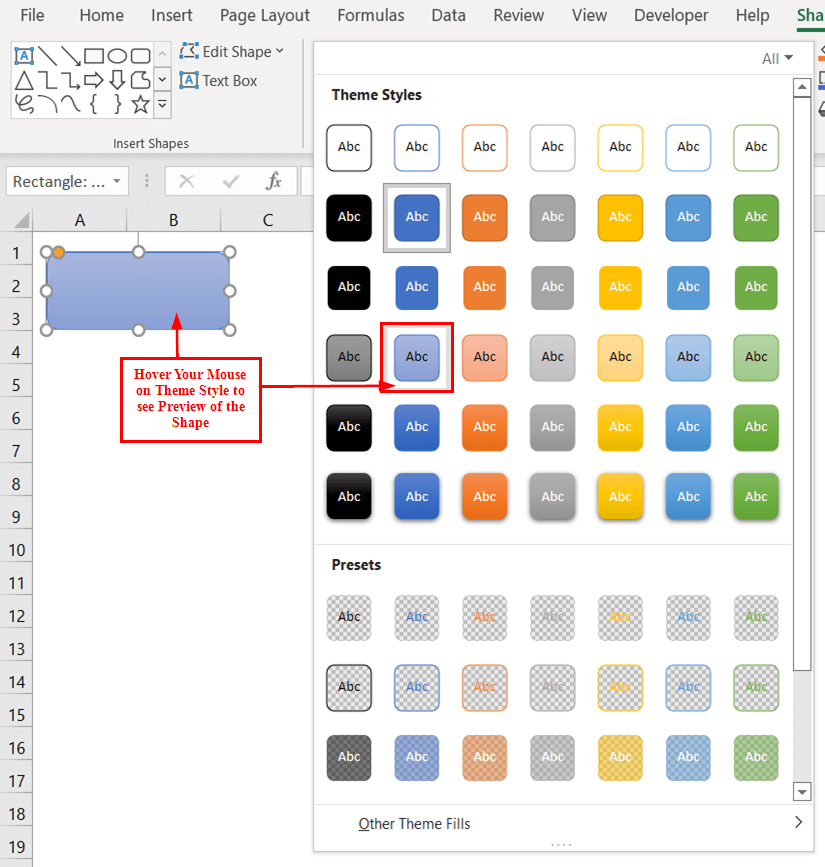
- Keyin, biz tanlaganlarimizga ko'ra Mavzu uslubi ni bosing.
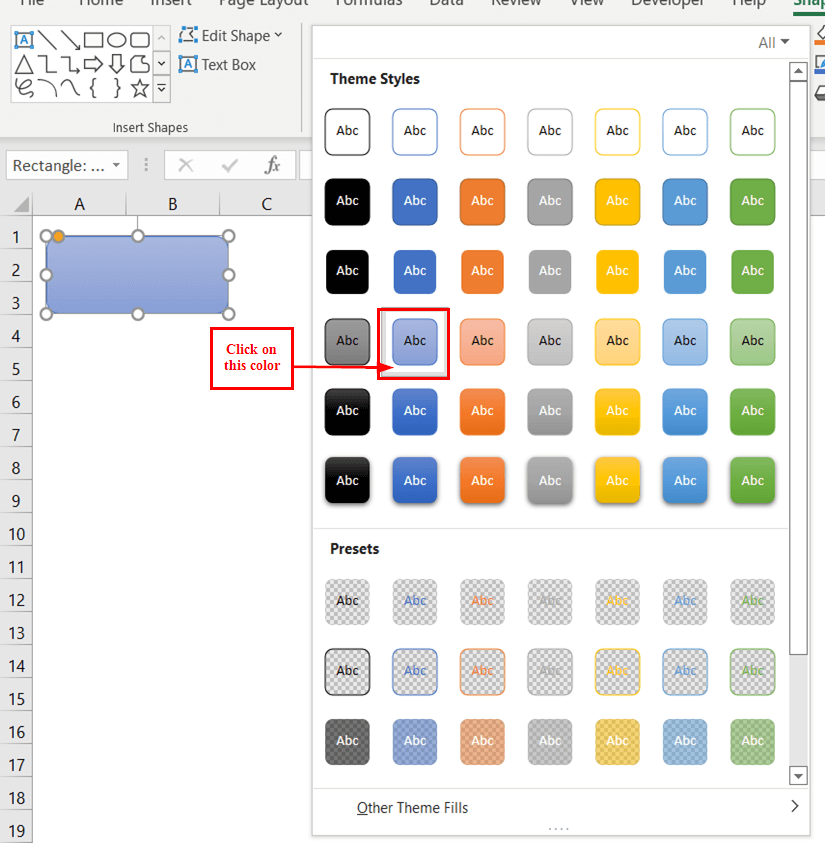
Biz tanlagan Mavzu uslubi bilan shaklni ko'rishimiz mumkin.
- Shundan so'ng biz nom kiritish uchun shaklni ikki marta bosing .
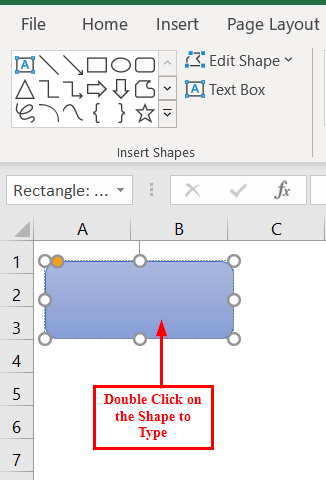
Endi biz nom bilan shaklni ko'ramiz

